大神恢复win10系统显示Iphoe7照片饱和度不够颜色暗淡的教程介绍
时间:2021-10-08 20:06编辑:admin来源:www.xiuxiu8.net
遵循广大好友的响应发现win10系统显示Iphoe7照片饱和度不够颜色暗淡状况为大家带来了疑惑,虽然解决方法很简单,但是大部分用户不清楚win10系统显示Iphoe7照片饱和度不够颜色暗淡到底要如何搞定。就算处理步骤并不难,可还是有不少小伙伴不知道win10系统显示Iphoe7照片饱和度不够颜色暗淡的处理步骤。你只要按照1、直接打开文末下载的DCI-P3配置文件(双击一次即可,或者点右键选择“安装配置文件”),该过程不会有任何窗口弹出,不要担心没反应,操作完直接进行下一步, 2、进入控制面板→颜色管理→所有配置文件,此时应该能找到“Display P3”,表明安装成功,的顺序依次操作就可以了,对win10系统显示Iphoe7照片饱和度不够颜色暗淡还有疑惑的朋友,就随小编一起来看看吧!

但这也并不是什么难事,只要装上DCI-P3的配置文件,告诉电脑该如何显示这种色域即可。需要说明的是,Win10默认的《照片》应用无法支持DCI-P3,装上配置文件也没用,所以如果你没有安装其他专业看图软件的话,请回曾经的《Windows照片查看器》是不错的选择。Win10完美设置图片默认应用Windows照片查看器
具体方法如下:
1、直接打开文末下载的DCI-P3配置文件(双击一次即可,或者点右键选择“安装配置文件”),该过程不会有任何窗口弹出,不要担心没反应,操作完直接进行下一步,如下图 ——
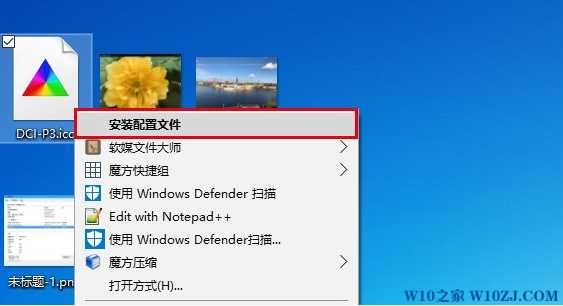
2、进入控制面板→颜色管理→所有配置文件,此时应该能找到“Display P3”,表明安装成功,如下图 ——
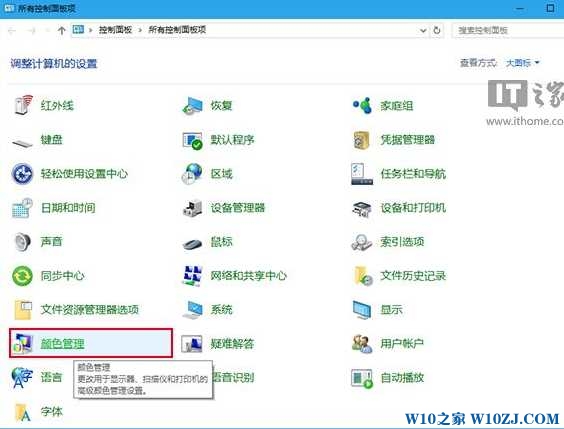
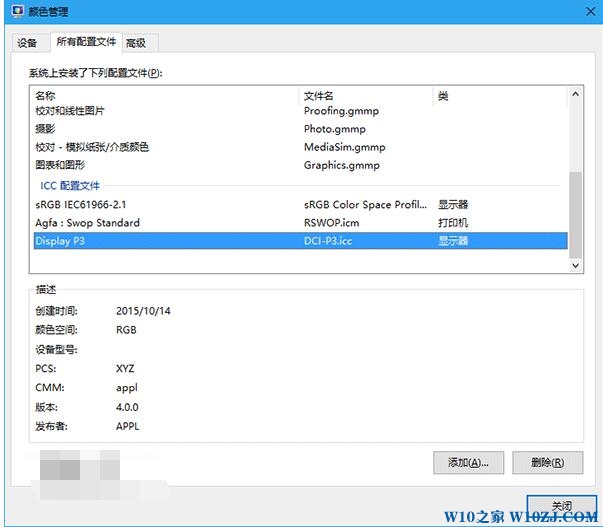
3、在Cortana搜索栏输入regedit,按回车键进入注册表编辑器
4、定位到
HKEY_LOCAL_MACHINESOFTWAREMicrosoftWindowsPhotoViewerCapabilitiesFileAssociations
5、在右侧找到“.jpg”项(没有就新建一个字符串值,名称为.jpg),数值数据改为PhotoViewer.FileAssoc.Tiff,如下图 ——
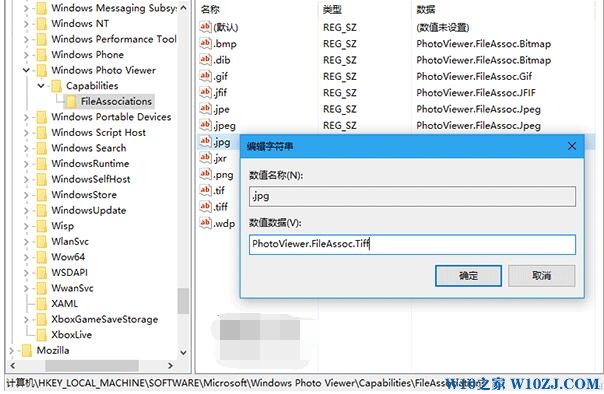
此时在jpg格式文件(iPhone照片默认格式)点右键,在“打开方式”中会看到“Windows照片查看器”选项,打开文件后会看到正确显示的照片,如下图 ——
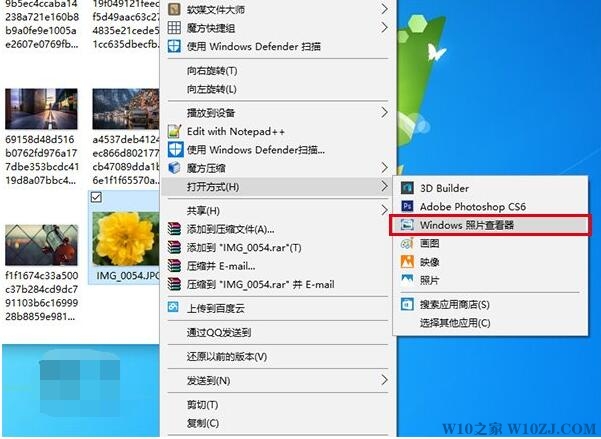
以下是《照片》与《Windows照片查看器》效果对比图:
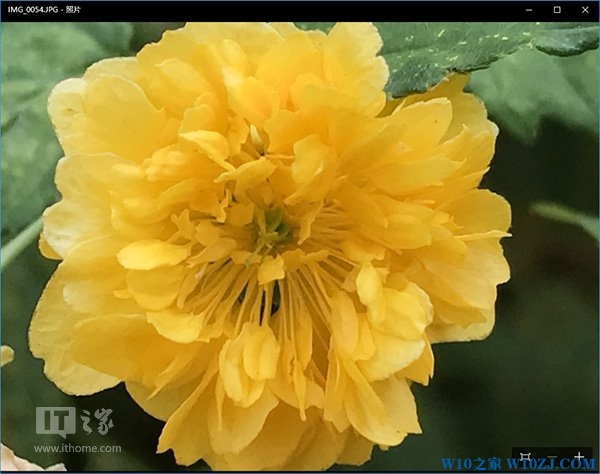
▲《照片》打开DCI-P3色域照片效果
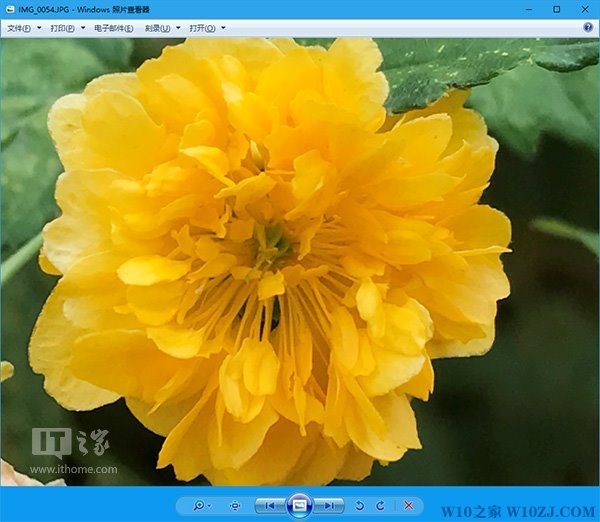
▲《Windows照片查看器》打开DCI-P3色域照片效果
鉴于并非每台电脑都会主动安装DCI-P3配置文件,所以为了让iPhone7照片看起来正常一些,可以采取折中方案,就是把这些照片转化为sRGB色域,但这不可避免的要稍微降低原照片饱和度,因为要损失掉sRGB无法显示的颜色,但能保证sRGB范围内的颜色正常。以Photoshop CS6(各版本都大同小异,具体一看便知)为例,讲述一下转换方法:
1、进入PS后,打开一张DCI-P3色域图片
2、选择编辑→转换为配置文件
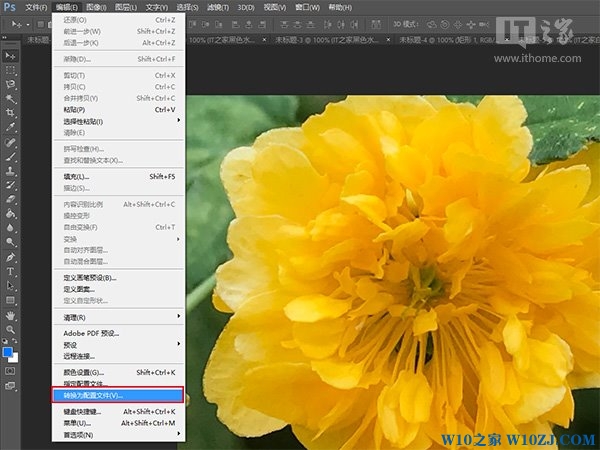
3、在“目标空间”的配置文件中选择sRGB IEC61966-2.1
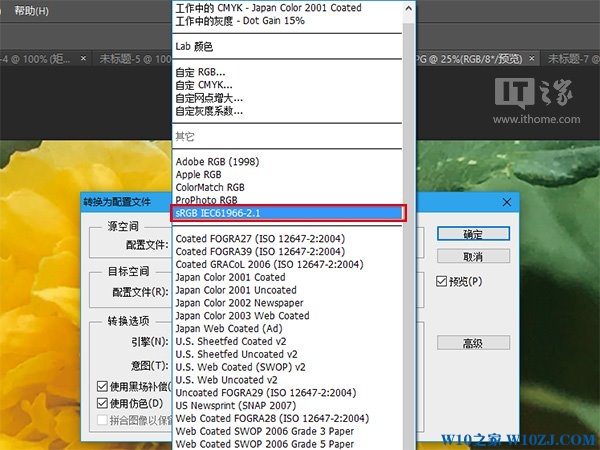
点击“确定”后,你会发现照片颜色会发生轻微的暗淡,但还是要稍好于在不支持DCI-P3色域的电脑上打开原版照片的情况。这种转换式为了让被转换的照片能够在更多机器上显示更为正常,适合喜欢分享照片的用户。

▲转换sRGB色域之后的效果
Win10系统显示Iphoe7照片饱和度不够颜色暗淡怎么解决?按上面小编分享的文章进行操作就可了,手机照片技术越来越强大,Windows也必须要跟上才可以哦。
以上就是小编分享的win10系统显示Iphoe7照片饱和度不够颜色暗淡的解决方法如果你的电脑也遇到了这种情况,可以试试上面的方法哦。更多相关教程,请继续关注我们。
相关文章
-

win10系统无法识别usb大容量存储设备解决方法的处理步骤
通过USB连接可以做许多的事情,其中最常见的就是U盘就是通过USB接口连接进行使用的,所以不管是USB接口还是USB这个词都是我们不会陌生
2022-07-26 10:20 -

高手指导win10系统诊断策略服务已被禁用的处理方法
根据小伙伴们的反馈,发现win10系统诊断策略服务已被禁用的问题是很多朋友的困扰,小编也算对电脑系统的部分问题了解的比较清楚,所以认为win10系统诊断策略服务已被禁用的问题还
2021-08-20 19:30 -

大神为你讲解win10系统wps残留office6文件夹删不掉的设置技巧
根据小伙伴们的反馈,发现win10系统wps残留office6文件夹删不掉的问题是很多朋友的困扰,即便很容易处理,还是有朋友不知道win10系统wp
2021-09-04 07:57 -

主编细说win10系统xbox校准手柄的操作办法
根据小伙伴们的反馈,发现win10系统xbox校准手柄的问题是很多朋友的困扰,于是小编就在网上搜集整理了win10系统xbox校准手柄的一些处理步骤,因此就有很多小伙伴来向我咨询win10系统
2021-10-16 23:36 -

手把手还原win10系统开机Windows boot manager无法启动BOOTBCD的恢复方法
依据网友的反响发觉win10系统开机Windows boot manager无法启动BOOTBCD的情况是大多数网友的困惑之处,即便很容易处理,还是有朋友不
2021-08-29 03:48 -

怎么快速解决win10系统若要升级windows server或企业版请联系管理员的处理办法
根据小伙伴们的反馈以及小编自己的观察,发现win10系统若要升级windows server或企业版请联系管理员的问题是很多朋友的困扰,因此我就在电脑上汇集整顿出win10系统若要升级windows serve
2021-09-07 20:30
最新系统下载
-
 1
1深度技术GhostWin10系统32位专业稳定版 V2022.07
发布日期:2024-07-05大小:未知
-
 2
2深度技术GhostWin10系统32位专业稳定版 V2022.07
发布日期:2024-07-02大小:4.65GB
-
 3
3深度技术Windows10系统32位低配精简版 V2023
发布日期:2024-06-27大小:4.45GB
-
 4
4【老电脑升级首选】Windows10系统64位 专业精简版
发布日期:2024-06-19大小:4.38GB
-
 5
5Windows10系统64位 官方正式版
发布日期:2024-06-19大小:4.52GB
-
 6
6Win10批量版
发布日期:2024-05-23大小:4.32GB
-
 7
7Windows10系统64位官方正式版 V190452965
发布日期:2024-04-24大小:4.69 GB
热门系统排行
-
 1
1雨林木风Ghost Win10 64位旗舰版 V2021.02
发布日期:2021-10-17人气:495
-
 2
2电脑公司win10 64位专业版 V2022.06
发布日期:2022-06-14人气:381
-
 3
3电脑公司 Ghost Win10 64位 纯净版 v2021.02
发布日期:2021-10-07人气:295
-
 4
4番茄花园 Ghost Win10 32位 旗舰版 v2021.02
发布日期:2021-10-19人气:227
-
 5
5深度技术Ghost Win10 64位元旦特别版 V2022.01
发布日期:2022-01-17人气:225
-
 6
6游戏专用 Ghost Win10 64位流畅稳定版 V2021.12
发布日期:2021-12-15人气:215
-
 7
7绿茶系统Ghost Win10 64位安全装机版 V2021.12
发布日期:2021-12-08人气:204
热门系统教程
-
 1
1大神操作win7系统运行日文游戏会显示乱码的具体步骤
发布日期:2021-09-30人气:5325
-
 2
2搞定win7系统老是要激活的详细方法
发布日期:2021-09-12人气:4553
-
 3
3图文解说win7系统安装360浏览器提示相关文件或文件夹被锁定的思路
发布日期:2021-10-09人气:3664
-
 4
4老司机教你设置win7系统连接VPN后不能访问内网的处理方式
发布日期:2021-10-12人气:2480
-
 5
5手把手教你win7系统更新时出现错误代码8024402c的设置方法
发布日期:2021-09-26人气:2257
-
 6
6技术员为你解决win7系统无法连接打印机报错代码0x00000057的设置教程
发布日期:2021-10-06人气:2092
-
 7
7图文说明win7系统电脑使用USB连接手机网络上网的操作方法
发布日期:2021-09-27人气:2024
